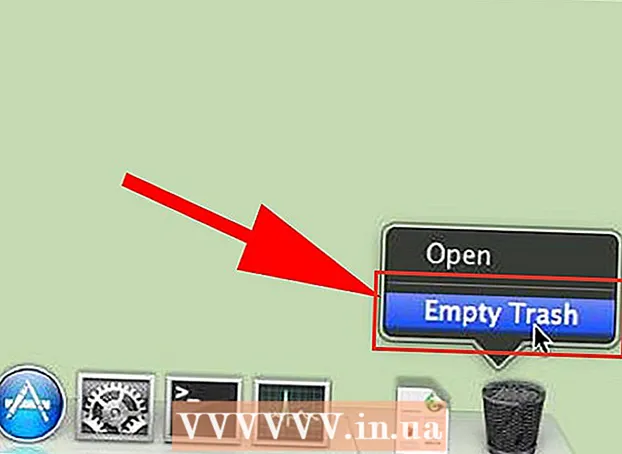Autor:
Gregory Harris
Dátum Stvorenia:
16 Apríl 2021
Dátum Aktualizácie:
1 V Júli 2024
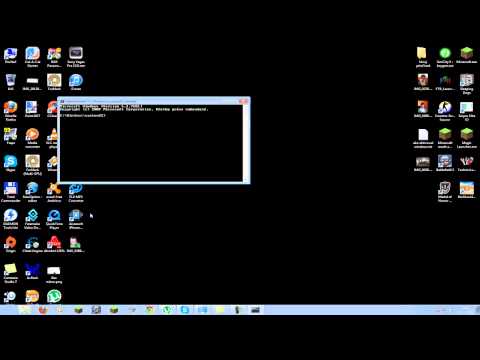
Obsah
- Kroky
- Metóda 1 zo 4: Online
- Metóda 2 zo 4: Telefonicky
- Metóda 3 zo 4: Prostredníctvom modemu
- Metóda 4 zo 4: Zakázať aktiváciu
- Tipy
Napriek tomu, že sa Windows pri inštalácii systému Windows automaticky aktivuje automaticky, existujú situácie, kedy je potrebné systém aktivovať ručne. Aktivácia umožňuje spoločnosti Microsoft zaistiť, aby ste systém používali iba vy (to pomáha v boji proti pirátstvu). Ak ste aktualizovali počítač alebo sa vám po inštalácii systému Windows nepodarilo pripojiť na internet, pravdepodobne budete musieť systém aktivovať ručne.
Kroky
Metóda 1 zo 4: Online
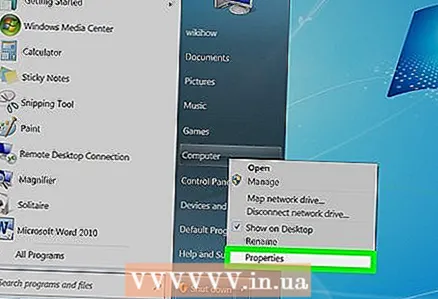 1 Kliknite pravým tlačidlom myši na „Počítač“ a zvoľte „Vlastnosti“. Otvorí sa okno so základnými informáciami o vašom počítači.
1 Kliknite pravým tlačidlom myši na „Počítač“ a zvoľte „Vlastnosti“. Otvorí sa okno so základnými informáciami o vašom počítači. - Alebo stlačte ⊞ Vyhrajte+Pauza.
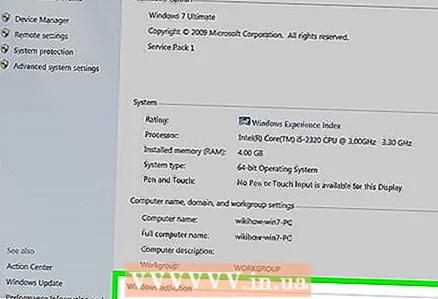 2 Kliknite na odkaz Aktivovať Windows (v spodnej časti okna). Softvér sa pokúsi zistiť aktívne internetové pripojenie. Ak existuje pripojenie, bude k dispozícii možnosť „Aktivovať systém Windows“. Ak nie je k dispozícii žiadne sieťové pripojenie, pokúste sa problém vyriešiť.
2 Kliknite na odkaz Aktivovať Windows (v spodnej časti okna). Softvér sa pokúsi zistiť aktívne internetové pripojenie. Ak existuje pripojenie, bude k dispozícii možnosť „Aktivovať systém Windows“. Ak nie je k dispozícii žiadne sieťové pripojenie, pokúste sa problém vyriešiť. 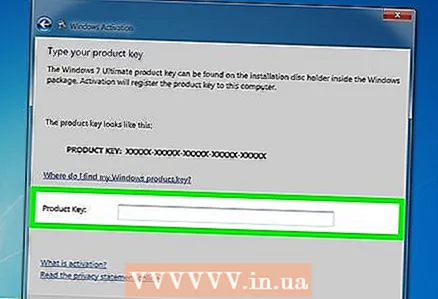 3 Do výzvy zadajte kláves Windows 7. Na aktiváciu kópie systému Windows musíte zadať platný 25 -znakový kľúč. Kľúč nájdete v spodnej časti prenosného počítača, na zadnej strane puzdra počítača, v škatuli obsahujúcej inštalačný disk systému Windows alebo v dokumentácii k systému Windows.
3 Do výzvy zadajte kláves Windows 7. Na aktiváciu kópie systému Windows musíte zadať platný 25 -znakový kľúč. Kľúč nájdete v spodnej časti prenosného počítača, na zadnej strane puzdra počítača, v škatuli obsahujúcej inštalačný disk systému Windows alebo v dokumentácii k systému Windows. - Ak ste si systém stiahli online, kľúč nájdete v e -maile.
- Ak nemôžete nájsť svoj kód Product Key, možno budete musieť kúpiť nový.
 4 Kliknite.Ďalej aktivujte svoju kópiu systému Windows. Aktivačný proces môže chvíľu trvať. Keď je proces dokončený, otvorí sa potvrdzovacie okno. Aby ste sa uistili, že je systém aktivovaný, kliknite pravým tlačidlom myši na „Počítač“ a zvoľte „Vlastnosti“. V spodnej časti okna by sa mala zobraziť správa „Systém Windows je aktivovaný“.
4 Kliknite.Ďalej aktivujte svoju kópiu systému Windows. Aktivačný proces môže chvíľu trvať. Keď je proces dokončený, otvorí sa potvrdzovacie okno. Aby ste sa uistili, že je systém aktivovaný, kliknite pravým tlačidlom myši na „Počítač“ a zvoľte „Vlastnosti“. V spodnej časti okna by sa mala zobraziť správa „Systém Windows je aktivovaný“.
Metóda 2 zo 4: Telefonicky
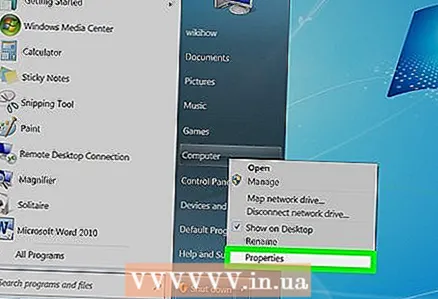 1 Kliknite pravým tlačidlom myši na „Počítač“ a zvoľte „Vlastnosti“. Otvorí sa okno so základnými informáciami o vašom počítači.
1 Kliknite pravým tlačidlom myši na „Počítač“ a zvoľte „Vlastnosti“. Otvorí sa okno so základnými informáciami o vašom počítači. - Alebo stlačte ⊞ Vyhrajte+Pauza.
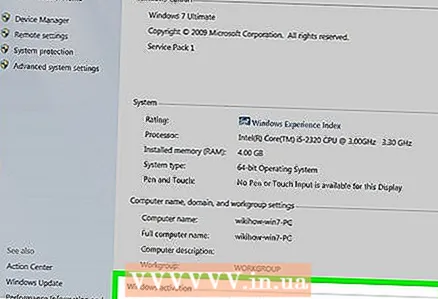 2 Kliknite na odkaz Aktivovať Windows (v spodnej časti okna).
2 Kliknite na odkaz Aktivovať Windows (v spodnej časti okna). 3 Kliknite na položku Zobraziť ďalšie spôsoby aktivácie.
3 Kliknite na položku Zobraziť ďalšie spôsoby aktivácie.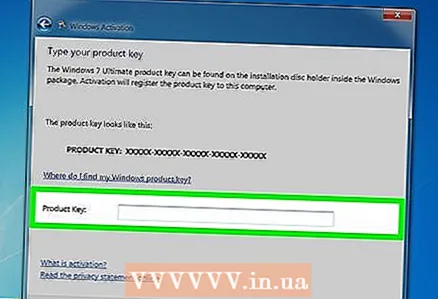 4 Do výzvy zadajte kláves Windows 7. Na aktiváciu vašej kópie systému Windows musíte zadať platný 25 -znakový kľúč. Kľúč nájdete v spodnej časti prenosného počítača, na zadnej strane puzdra počítača, v škatuli obsahujúcej inštalačný disk systému Windows alebo v dokumentácii k systému Windows.
4 Do výzvy zadajte kláves Windows 7. Na aktiváciu vašej kópie systému Windows musíte zadať platný 25 -znakový kľúč. Kľúč nájdete v spodnej časti prenosného počítača, na zadnej strane puzdra počítača, v škatuli obsahujúcej inštalačný disk systému Windows alebo v dokumentácii k systému Windows. - Ak ste si systém stiahli online, kľúč nájdete v e -maile.
- Ak nemôžete nájsť svoj kód Product Key, možno budete musieť kúpiť nový.
 5 Kliknite.Ďalej. Vyberte položku Použiť automatizovaný telefónny systém. Môžete byť vyzvaní na zadanie hesla správcu. V takom prípade zadajte heslo a kliknite na tlačidlo OK.
5 Kliknite.Ďalej. Vyberte položku Použiť automatizovaný telefónny systém. Môžete byť vyzvaní na zadanie hesla správcu. V takom prípade zadajte heslo a kliknite na tlačidlo OK.  6 Zobrazí sa zoznam telefónnych čísel, na ktoré zavoláte a obdržíte kód (zobrazí sa na displeji).
6 Zobrazí sa zoznam telefónnych čísel, na ktoré zavoláte a obdržíte kód (zobrazí sa na displeji). 7 Zavolajte na číslo, ktoré si vyberiete, a budete pripojení k automatizovanému systému, ktorý vás prevedie aktivačným procesom. Budete vyzvaní na zadanie kódu zobrazeného na displeji.
7 Zavolajte na číslo, ktoré si vyberiete, a budete pripojení k automatizovanému systému, ktorý vás prevedie aktivačným procesom. Budete vyzvaní na zadanie kódu zobrazeného na displeji. 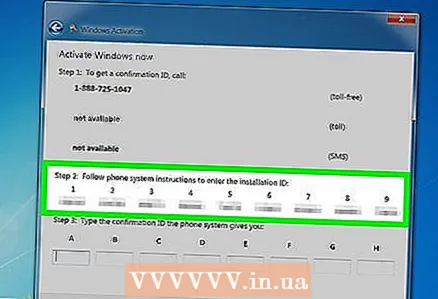 8 Zadajte kód pomocou klávesnice telefónu.
8 Zadajte kód pomocou klávesnice telefónu.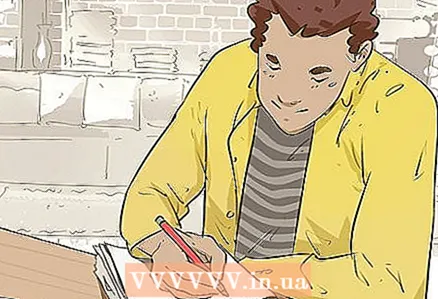 9 Po zadaní kódu dostanete potvrdzovacie číslo. Napíš to.
9 Po zadaní kódu dostanete potvrdzovacie číslo. Napíš to. 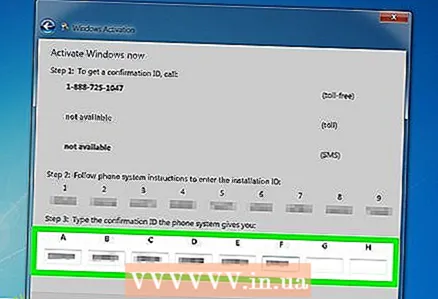 10 Do aktivačného okna zadajte potvrdzovacie číslo a kliknite na.Ďalej.
10 Do aktivačného okna zadajte potvrdzovacie číslo a kliknite na.Ďalej.- Ak je aktivácia neúspešná, nezavešajte telefónne číslo, ale porozprávajte sa s pracovníkom zákazníckej podpory spoločnosti Microsoft.
Metóda 3 zo 4: Prostredníctvom modemu
 1 Kliknite pravým tlačidlom myši na „Počítač“ a zvoľte „Vlastnosti“. Otvorí sa okno so základnými informáciami o vašom počítači.
1 Kliknite pravým tlačidlom myši na „Počítač“ a zvoľte „Vlastnosti“. Otvorí sa okno so základnými informáciami o vašom počítači. - Alebo stlačte ⊞ Vyhrajte+Pauza.
 2 Kliknite na odkaz Aktivovať Windows (v spodnej časti okna).
2 Kliknite na odkaz Aktivovať Windows (v spodnej časti okna).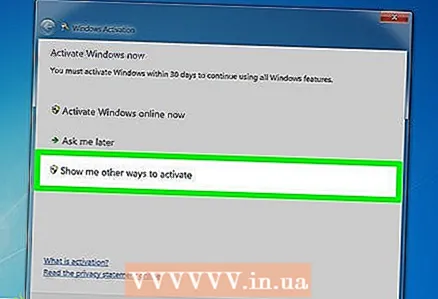 3 Kliknite na položku Zobraziť ďalšie spôsoby aktivácie.
3 Kliknite na položku Zobraziť ďalšie spôsoby aktivácie. 4 Do výzvy zadajte kláves Windows 7. Na aktiváciu vašej kópie systému Windows musíte zadať platný 25 -znakový kľúč. Kľúč nájdete v spodnej časti prenosného počítača, na zadnej strane puzdra počítača, v škatuli obsahujúcej inštalačný disk systému Windows alebo v dokumentácii k systému Windows.
4 Do výzvy zadajte kláves Windows 7. Na aktiváciu vašej kópie systému Windows musíte zadať platný 25 -znakový kľúč. Kľúč nájdete v spodnej časti prenosného počítača, na zadnej strane puzdra počítača, v škatuli obsahujúcej inštalačný disk systému Windows alebo v dokumentácii k systému Windows. - Ak ste si systém stiahli online, kľúč nájdete v e -maile.
- Ak nemôžete nájsť svoj kód Product Key, možno budete musieť kúpiť nový.
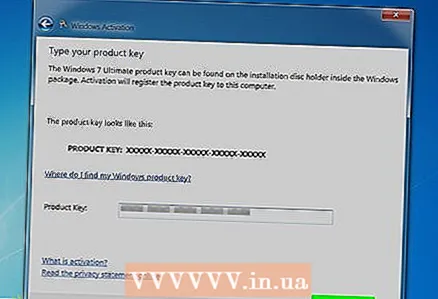 5 Kliknite.Ďalej. Vyberte „Aktivovať pomocou modemu“.Môžete byť vyzvaní na zadanie hesla správcu. V takom prípade zadajte heslo a kliknite na tlačidlo OK.
5 Kliknite.Ďalej. Vyberte „Aktivovať pomocou modemu“.Môžete byť vyzvaní na zadanie hesla správcu. V takom prípade zadajte heslo a kliknite na tlačidlo OK. 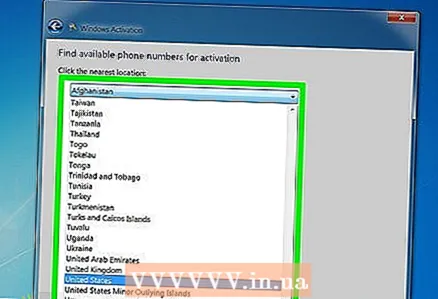 6 Vyberte server, ktorý je vám najbližšie. Kliknutím na Ďalej sa pripojíte k serveru a aktivujete systém. Aktivačný proces môže chvíľu trvať. Keď je proces dokončený, otvorí sa potvrdzovacie okno.
6 Vyberte server, ktorý je vám najbližšie. Kliknutím na Ďalej sa pripojíte k serveru a aktivujete systém. Aktivačný proces môže chvíľu trvať. Keď je proces dokončený, otvorí sa potvrdzovacie okno. - Aby ste sa uistili, že je systém aktivovaný, kliknite pravým tlačidlom myši na „Počítač“ a zvoľte „Vlastnosti“. V spodnej časti okna by sa mala zobraziť správa „Systém Windows je aktivovaný“.
Metóda 4 zo 4: Zakázať aktiváciu
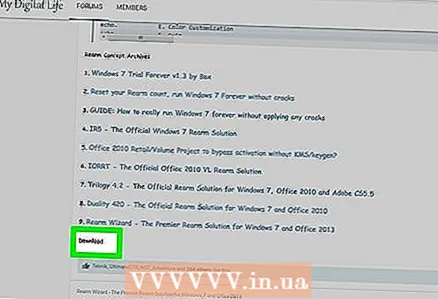 1 Stiahnite si nástroj InfiniteRearm. Dá sa nájsť na rôznych stránkach. Použitie tohto pomocného programu je nezákonné, ak nevlastníte licencovanú kópiu systému Windows.
1 Stiahnite si nástroj InfiniteRearm. Dá sa nájsť na rôznych stránkach. Použitie tohto pomocného programu je nezákonné, ak nevlastníte licencovanú kópiu systému Windows. - Možno si budete musieť stiahnuť InfiniteRearm ako súčasť softvéru Rearm Wizard.
 2 Dvakrát kliknite na stiahnutý súbor a presuňte ho Sprievodca prezbrojením.cmd na plochu alebo na iné miesto.
2 Dvakrát kliknite na stiahnutý súbor a presuňte ho Sprievodca prezbrojením.cmd na plochu alebo na iné miesto.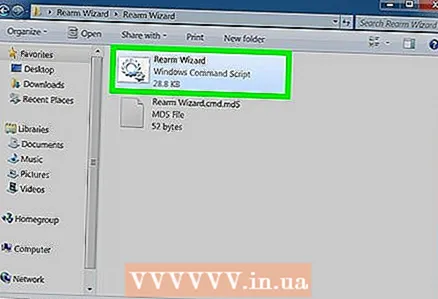 3 Spustite súbor.Sprievodca prezbrojením.cmd... Otvorí sa príkazový riadok, ktorý vás prevedie inštaláciou programu InfiniteRearm.
3 Spustite súbor.Sprievodca prezbrojením.cmd... Otvorí sa príkazový riadok, ktorý vás prevedie inštaláciou programu InfiniteRearm. 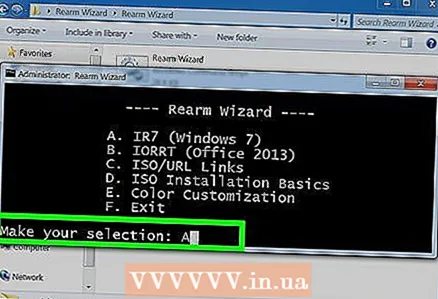 4 V hlavnej ponuke zvoľte „A“. Tým sa stiahne IR7 (InfiniteRearm 7).
4 V hlavnej ponuke zvoľte „A“. Tým sa stiahne IR7 (InfiniteRearm 7).  5 V ponuke InifinteRearm zvoľte „A“. Tým sa nainštaluje služba InfiniteRearm. Počítač sa reštartuje.
5 V ponuke InifinteRearm zvoľte „A“. Tým sa nainštaluje služba InfiniteRearm. Počítač sa reštartuje. 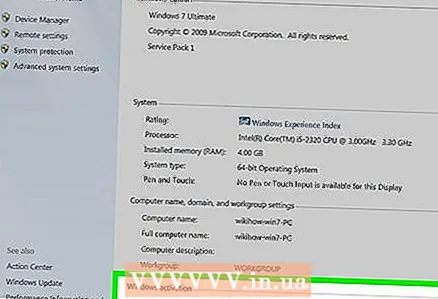 6 Teraz môžete so systémom bezpečne pracovať, pretože InfiniteRearm bude vo vašej skúšobnej verzii systému neustále resetovať časovač.
6 Teraz môžete so systémom bezpečne pracovať, pretože InfiniteRearm bude vo vašej skúšobnej verzii systému neustále resetovať časovač. 7 Ak časový spínač vyprší, preinštalujte program a proces reštartujte (program je potrebné znova nainštalovať po 180 dňoch).
7 Ak časový spínač vyprší, preinštalujte program a proces reštartujte (program je potrebné znova nainštalovať po 180 dňoch).
Tipy
- Ak nemôžete Windows 7 aktivovať cez telefón, zostaňte v spojení. Budete kontaktovaní zástupcom zákazníckeho servisu, ktorý vám pomôže.
- Kód Product Key systému Windows 7 nájdete v softvérovom balení. Ak ste si program stiahli na internet, kľúč dostanete v potvrdzovacom e -maile.